اگر یک هنرمند مستقل هستید که خودتان به ضبط وکال می پردازید، حتما می دانید که ضبط وکال چالش های زیادی داشته و رسیدن به یک ضبط با کیفیت و مطلوب، نیازمند زحمت و تلاش های فراوان است. در این مقاله به ۱۰ نکته کاربردی برای ضبط وکال در نرم افزار FL Studio اشاره خواهیم داشت که به شما در رسیدن به یک ضبط حرفه ای و با کیفیت کمک بسیاری خواهد کرد.
در ادامه با سازکالا همراه باشید.
۱. یک میکروفون خوب تهیه کنید
اولین و مهم ترین اقدامی که در جهت ارتقا کیفیت ضبط تان باید انجام دهید، تهیه یک میکروفون وکال با کیفیت و مناسب است. یک میکروفون خوب، تمامی جزئیات صدای شما را به خوبی دریافت کرده و ضبط شفاف تر و واضح تری را برای شما به ارمغان می آورد. ضمنا توجه داشته باشید که میکرفون خود را به یک کارت صدا یا میکسر با ورودی های با کیفیت متصل کنید تا از ایجاد نویز های ناخواسته جلو گیری کنید.
خرید میکروفون با کیفیت و تنوع بی نظیر را در فروشگاه اینترنتی سازکالا تجربه کنید.

۲. از پاپ فیلتر استفاده کنید
در هنگام ضبط وکال در نرم افزار FL Studio یا هر نرم افزار ضبط صدای دیگری، استفاده از یک پاپ فیلتر به طرز چشمگیری به بهبود کیفیت ضبط شما کمک می کند. استفاده از پاپ فیلتر باعث می شود تا صدا های اضافه و ناخواسته به ضبط شما راه پیدا نکنند.
برای استفاده از پاپ فیلتر کافی است تنها به وسیله اتصال آن به پایه میکروفون، آن را جلوی میکروفون قرار داده و رو به روی آن ایستاده و به ضبط وکال بپردازید.
۳. محیط ضبط تان را به شیوه صحیح تنظیم کنید
در هنگام ضبط در استودیوی خانگی، باید توجه داشته باشید که محیط و فضای استودیوی شما تاثیر بسیاری بر روی کیفیت ضبط تان خواهد داشت. برای ایجاد یک محیط استودیویی مناسب، می توانید فضای اتاق یا استودیوی خانگی تان را با استفاده از متریال هایی مانند فوم های آکوستیک پوشانده و بدین وسیله مانع ورود سر و صدا و نویز های خارجی به داخل محیط استودیو شوید.

۴. میزان Input Level را تنظیم کنید
تنظیم کردن میزان Input Level یکی از اقدامات مهمی است که می توانید به منظور رسیدن به یک ضبط با کیفیت انجام دهید. تنظیم Level ورودی شما باعث می شود تا صدای ضبط شما نه خیلی کم و نه خیلی زیاد باشد.
شما می توانید به وسیله میکسر یا کارت صدا، میزان صدای چنل های ورودی تان را تنظیم و کنترل کنید، و از Clipping صدا و دیستورت شدن آن جلو گیری کنید. تنظیم صحیح میزان Level ورودی تان نه تنها کیفیت ضبط شما را بهبود می بخشد، بلکه در هنگام میکس و مستر کردن نیز کار شما را تا حد زیادی آسان می کند.
۵. در هنگام ضبط به Headroom توجه کنید
یکی از نکات مهمی که در هنگام ضبط در نرم افزار FL Studio باید به آن توجه داشته باشید، Headroom است. Headroom درواقع فاصله بین بلند ترین صدای ضبط شما تا مرز 0dB است که بیشترین میزان Level صدایی است که یک دستگاه صوتی دیجیتال بدون دیستورت شدن تحمل کند. یک راه برای جلوگیری از دیستورت شدن صدای ضبط این است که میزان Level صدای ضبط تان را کمتر از -۶dB نگه دارید.
شما همچنین می توانید به وسیله استفاده از افکت هایی مثل لیمیتر یا کمپرسور، میزان Headroom ضبط خود را کنترل کنید. این ابزار ها ضمن اضافه کردن شخصیتی گرم و به ضبط شما، به شما کمک می کنند تا از دیستورت شدن صدای ضبط تان جلو گیری کنید.
۶. به دقت از کمپرسور استفاده کنید
درزمان ضبط، لازم است تا از افکت کمپرسور به دقت استفاده کنید. کمپرسور یک ابزار قدرتمند برای کنترل کردن Dynamic Range و بهبود بخشیدن صدای کلی ضبط محسوب می شود، اما باید توجه داشت که استفاده بیش از حد از کمپرسور باعث می شود تا ضبط شما صدای طبیعی خود را از دست بدهد و صدایی مصنوعی به خود بگیرد.
یک نکته که باید به آن توجه داشت این است که استفاده از برخی دیگر از افکت ها، بر عملکرد کمپرسور تاثیر می گذارند و باید از آنها به دقت استفاده نمود. برای مثال بهتر است از افکت اکولایزر قبل از کمپرسور استفاده کنید تا افکت کمپرسور روی اکولایزر ایجاد شده نیز اعمال شود.
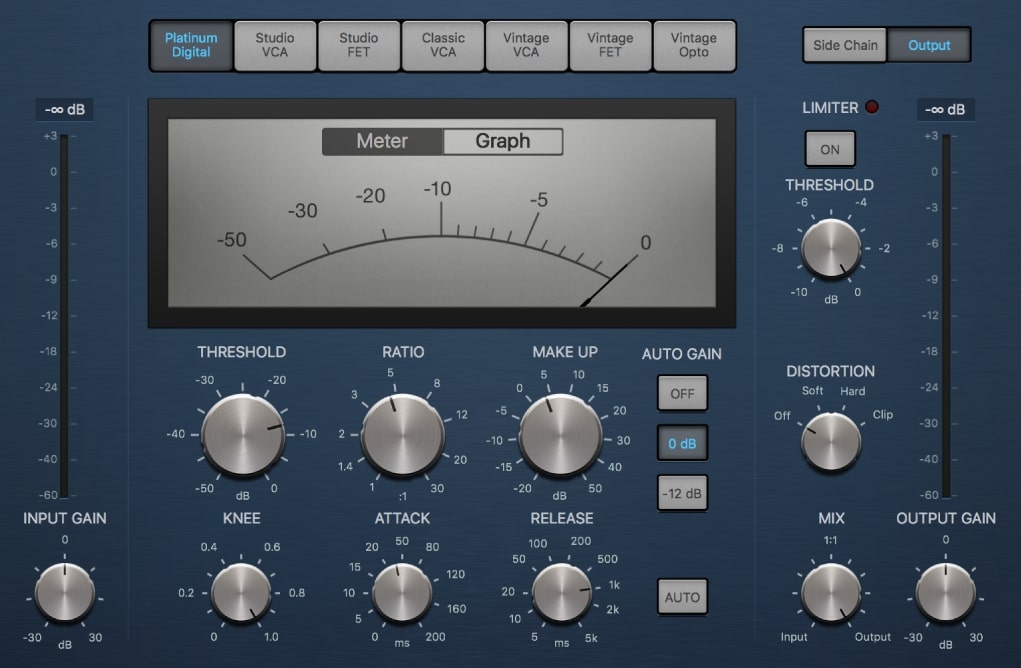
۷. از اکولایزر برای بهبود کیفیت ضبط تان استفاده کنید
برای ارتقای کیفیت صدای ضبط وکال در نرم افزار FL Studio، می توانید از افکت اکولایزر استفاده کنید. اکولایزر به شما این امکان را می دهد تا دامنه فرکانسی ضبط تان را به شیوه دلخواه تنظیم کرده و فرکانس های مورد نظر تان را که نقشی اساسی در صدای ضبط تان دارند Cut یا Boost کنید.
۸. به صدای ضبط تان، افکت های دیلی و ریورب اضافه کنید
اضافه کردن افکت های دیلی و ریورب به ضبط وکال به صدای ضبط شما فضا و عمق دلچسبی می بخشد. اگر در زمینه ضبط و استفاده از این نوع افکت ها بی تجربه هستید، پیشنهاد می شود تا از تنظیماتی که به صورت پیش فرض بر روی افکت ها تعریف شده استفاده کنید، اما اگر تجربه کافی را دارید و یا می خواهید حالت های متنوع تری را تجربه کنید، می توانید با تنظیم کردن افکت های دیلی و ریورب به شیوه دلخواه تان، صدای منحصر به فرد و مورد نظر خود را پیدا کنید.
۹. ایراد های ضبط خود را تصحیح کنید
در هنگام ضبط وکال در نرم افزار FL Studio، بهتر است تا هرگونه ایراد یا مشکل در ضبط تان را پیدا کرده و آنها را تصحیح کنید. استفاده از ابزار هایی مانند Recording Filter، نویز های اضافی ضبط تان را از بین برده و کیفیت صدای کلی ضبط تان را بهبود ببخشید.
۱۰. از ضبط های متعدد استفاده کنید
برای اینکه از مطلوب بودن کیفیت ضبط تان در نرم افزار FL Studio مطمئن شوید، بهتر است از ضبط های متعدد استفاده کنید و ضبط تان را بیش از ۱ بار انجام دهید.
همچنین توجه داشته باشید که استفاده از فیلتر ها و افکت های مختلف برای ضبط های تان به شما کمک می کند تا آنها را به شیوه راحت تری مقایسه کرده و در میان آنها بهترین ضبط را انتخاب کنید. با در اختیار داشتن چند ضبط مختلف، شما گزینه های بیشتری را در مرحله میکس خواهید داشت که به شما کمک می کند تا ضبط نهایی دقیق تر و با کیفیت تری داشته باشید.
مطلب پیشنهادی: بهترین میکروفون های ووکال








